Cum se remediază ecranul negru YouTube? | 5 soluții realizabile
Doremi Video Downloader
4.9 5 din
- pentru Windows 10/8/7
- pentru macOS 10.13+
- pentru Android
Doremi Video Downloader
4.9 5 din
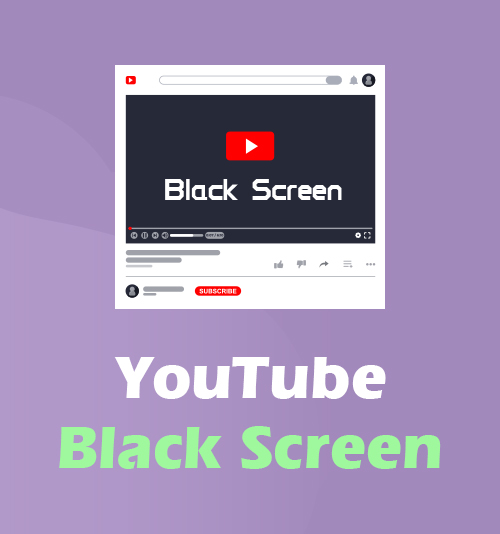
În zilele noastre, YouTube devine din ce în ce mai frecvent în viața de zi cu zi a oamenilor moderni. Mai ales pentru generațiile tinere, este posibil să nu aibă TV prin cablu în casă, dar atâta timp cât au un computer sau o tabletă cu ei, YouTube este întotdeauna prima alegere atunci când trebuie să urmărească ceva pentru distracție.
Conținutul bogat de pe YouTube poate satisface diverse nevoi, cum ar fi emisiuni TV, filme, transmisii live etc. Prin urmare, nu este foarte plăcut când primești un Ecran negru YouTube în timp ce o privea.
Acest articol își propune să vă spună cum să remediați ecranul negru YouTube. Când videoclipurile de pe YouTube sunt negre, puteți face ceva pentru a le face să se joace în loc să aștepte singuri recuperarea.
- Partea 1. De ce apare ecranul negru YouTube?
- Partea 2. Cum se repară ecranul negru YouTube?
- Soluția 1. Reîmprospătați browserul web
- Soluția 2. Dezactivați extensiile browserului
- Soluția 3. Deconectați-vă de la contul dvs.
- Soluția 4. Verificați conexiunea la internet
- Soluția 5. Încercați alt browser
- Partea 3. Prevenirea ecranului negru YouTube folosind un Video Downloader
Partea 1. De ce apare ecranul negru YouTube?
Ecranul negru YouTube apare atunci când videoclipul nu se încarcă. Depinde de două motive: fie problema apare la sfârșitul dvs., fie YouTube însuși și furnizorul dvs. de servicii de internet au probleme. Puteți depana la sfârșit pentru a vedea care este problema specifică. Dacă problema a avut loc din cauza YouTube în sine, nu puteți face nimic. Dar, în acest caz, nu ești singurul care primește un ecran negru pe YouTube. Este posibil să găsiți rapoarte ale altor persoane pe site-urile de rețele sociale despre această problemă.
Partea 2. Cum se repară ecranul negru YouTube?
Dacă problema nu este de pe site-ul YouTube, verificați următoarele soluții pentru a remedia problema la finalul dvs.
Soluție 1. Reîmprospătați browserul web
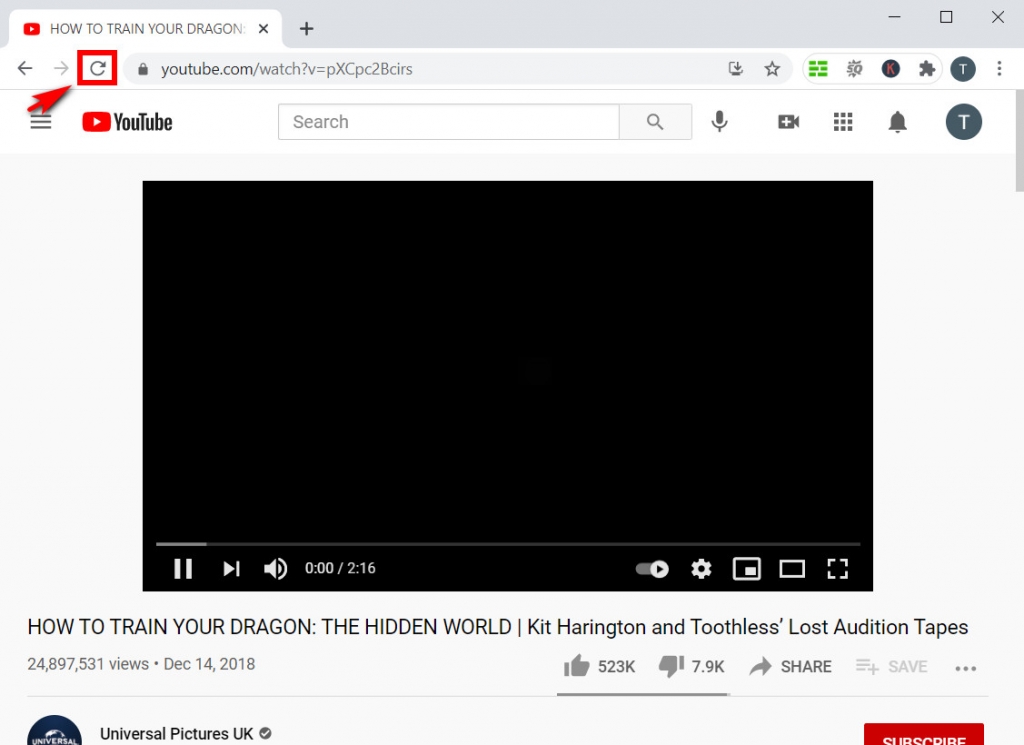
Uneori, ecranul negru YouTube poate fi remediat automat prin reîmprospătarea paginii web. Este cel mai simplu mod de a face reîncărcarea videoclipului. În acest caz, problema apare pe browserul dvs. Dacă ecranul negru persistă, puteți face clic dreapta pe pagina web și apoi selectați „Inspect” din meniu. Mutați mouse-ul pe pictograma de reîmprospătare, apoi faceți din nou clic dreapta pe ea. Veți vedea opțiunea „Empty Cache and Hard Reload”. Faceți clic pe acesta pentru a vă reîmprospăta pagina web complet. După aceea, reveniți la pagina video YouTube pentru a vedea dacă ecranul negru dispare.
Soluție 2. Dezactivați extensiile browserului
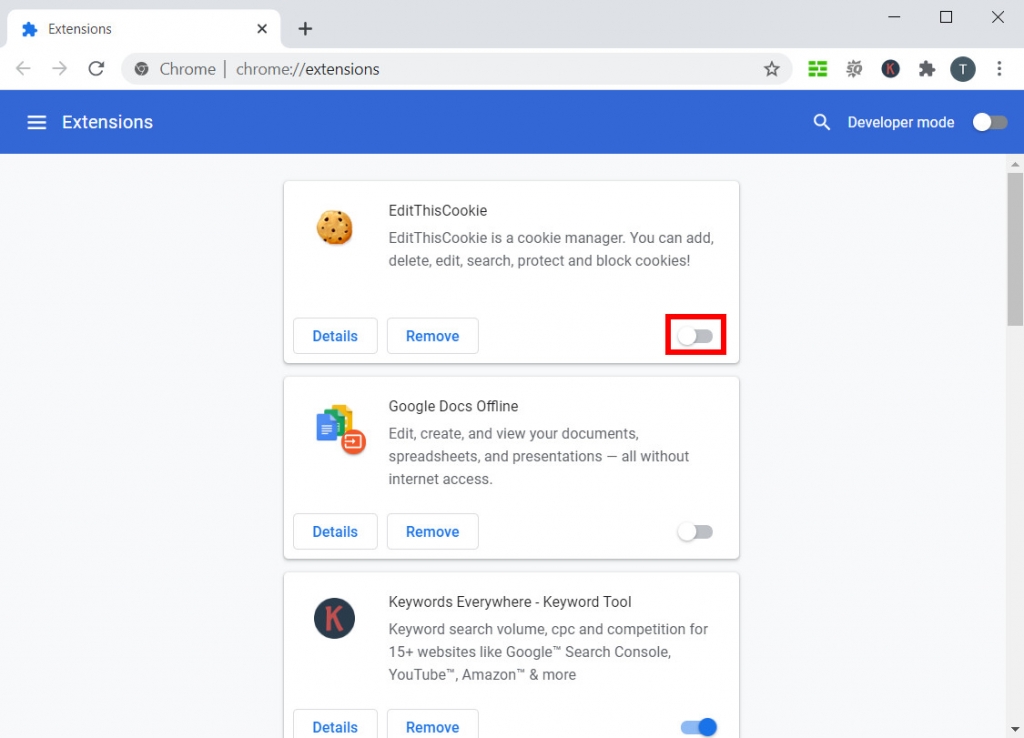
Dacă aveți o mulțime de plugin-uri în browser, acesta va influența încărcarea videoclipurilor pe YouTube. Într-adevăr, unele extensii de browser vă pot oferi comenzi rapide atunci când navigați pe Internet. Cu toate acestea, acestea ar putea determina încetinirea browserului. De exemplu, extensia de blocare a anunțurilor cauzează probleme de încărcare pe multe site-uri web, inclusiv pe YouTube.
Pentru a dezactiva extensiile browserului, utilizând Google Chrome ca exemplu, faceți clic pe pictograma meniu din colțul din dreapta sus, apoi selectați „Setări”. Veți vedea fila „Extensii” în meniul din dreapta. Faceți clic pe acesta pentru a vedea toate pluginurile.
Puteți activa fiecare extensie din colțul din dreapta jos. După aceea, reîncarcă pagina video YouTube pentru a vedea dacă problema a fost rezolvată.
Soluția 3. Deconectați-vă de la contul dvs.
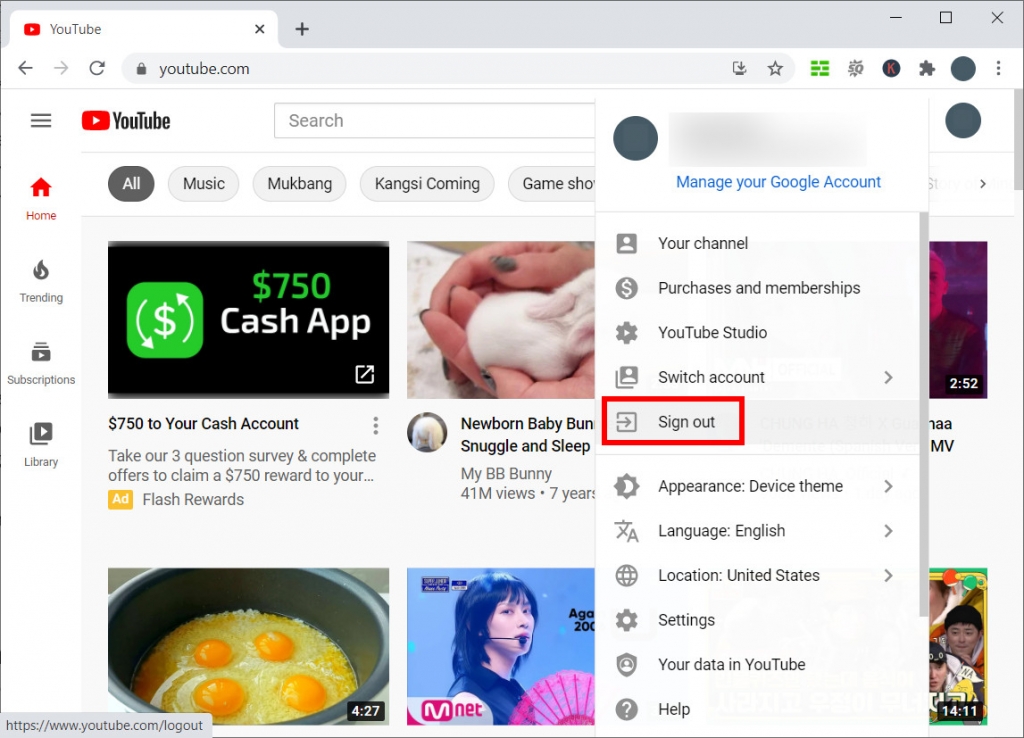
Eroarea stării de conectare poate provoca, de asemenea, ecranul negru al videoclipurilor YouTube. Deconectarea din contul dvs. curent vă poate ajuta.
Faceți clic pe profilul contului din colțul din dreapta sus al site-ului YouTube, apoi selectați „Deconectați-vă” din meniu. După aceea, reveniți la pagina video pe care o vizionați. Asigurați-vă că ecranul negru nu mai apare. Rețineți că fără contul dvs. conectat, YouTube nu va salva niciun istoric al vizionărilor dvs. Deci, nu puteți găsi videoclipul în lista de istoric.
Citeşte mai mult: Cum se șterge istoricul YouTube? [3 Metode practice]
Soluția 4. Verificați conexiunea la internet

Unul dintre cele mai frecvente motive pentru ecranul negru YouTube este problema conexiunii la internet. Dacă dispozitivul dvs. nu se poate conecta la serverul YouTube, videoclipul nu se poate încărca și acest lucru va provoca un ecran negru.
Verificați accesul la Internet în Setări de sistem. Asigurați-vă că Wi-Fi-ul dvs. este securizat și nu se conectează la dispozitive necunoscute. Uneori, videoclipul YouTube poate avea restricții privind locația de redare. Poate fi necesar să activați sau să dezactivați proxy-ul VPN pentru a remedia ecranul negru.
Soluția 5. Încercați un alt browser
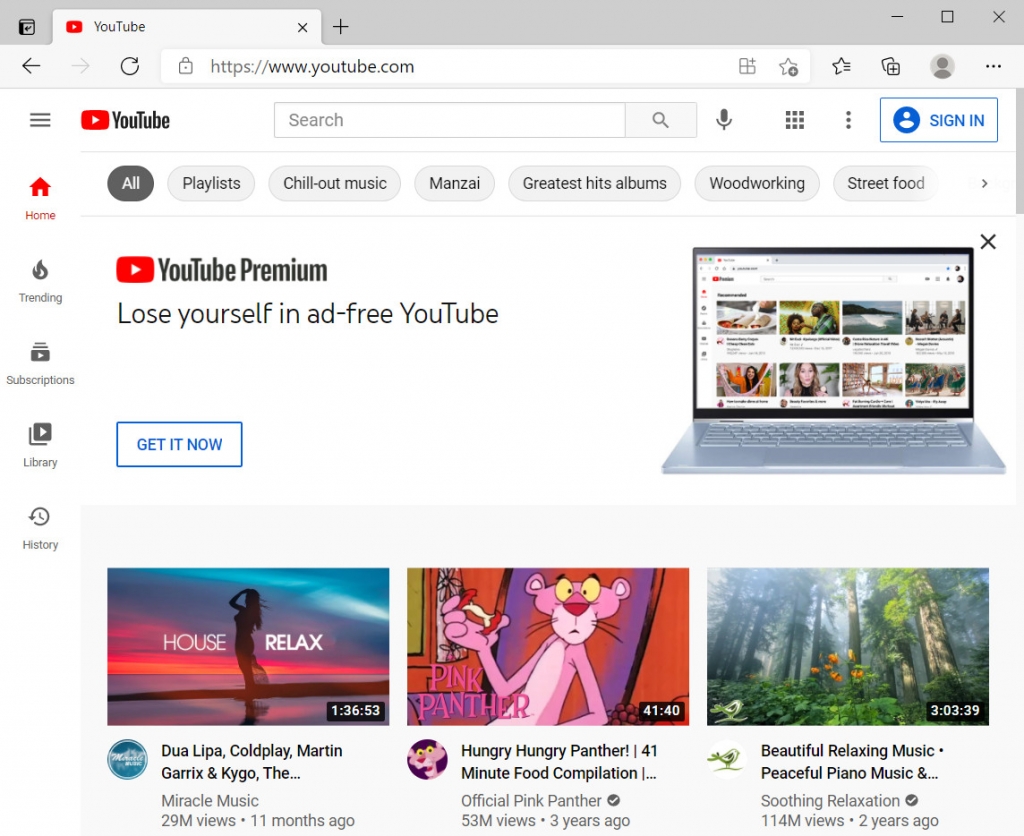
Utilizarea unui alt browser poate fi o metodă eficientă atunci când nu știți ce se întâmplă în browserul dvs. actual. Pentru utilizatorii de Mac, dacă Google Chrome nu funcționează corect, Safari este întotdeauna o alegere bună. Firefox, Microsoft Edge pot fi, de asemenea, alternative în acest caz. Diferite plug-in-uri, playere flash și configurații vor face browserele să funcționeze diferit. Prin urmare, dacă aveți ecran negru YouTube pe Chrome, este posibil să nu aveți aceeași problemă pe Firefox.
Partea 3. Prevenirea ecranului negru YouTube folosind un Video Downloader
Există o modalitate de a viziona videoclipuri de pe YouTube fără să vă faceți griji cu privire la ecranul negru?
Da. Utilizarea unui program de descărcare video pentru a viziona YouTube offline este o comandă rapidă. Vizionarea offline ar putea preveni eroarea de încărcare, problema conexiunii la Internet, problema serverului care nu răspunde și așa mai departe. Dacă sunteți în căutarea unui ajutor mare, Doremi Video Downloader Pro ar putea fi alegerea corectă.
Doremi Video Downloader
Descărcați videoclipuri HD de pe peste 1,000 de site-uri
- pentru Windows 10/8/7
- pentru macOS 10.13+
- pentru Android
Doremi Video Downloader Pro acceptă descărcări video de la 1,000+ site-uri web, inclusiv YouTube. Pentru a descărca videoclipuri YouTube, trebuie doar copiați și lipiți adresa URL a videoclipului în program și apoi va căuta toate opțiunile de descărcare disponibile pentru dvs. Puteți descărca videoclipul în format MP3 sau MP4 și alege rezoluția care îți place.
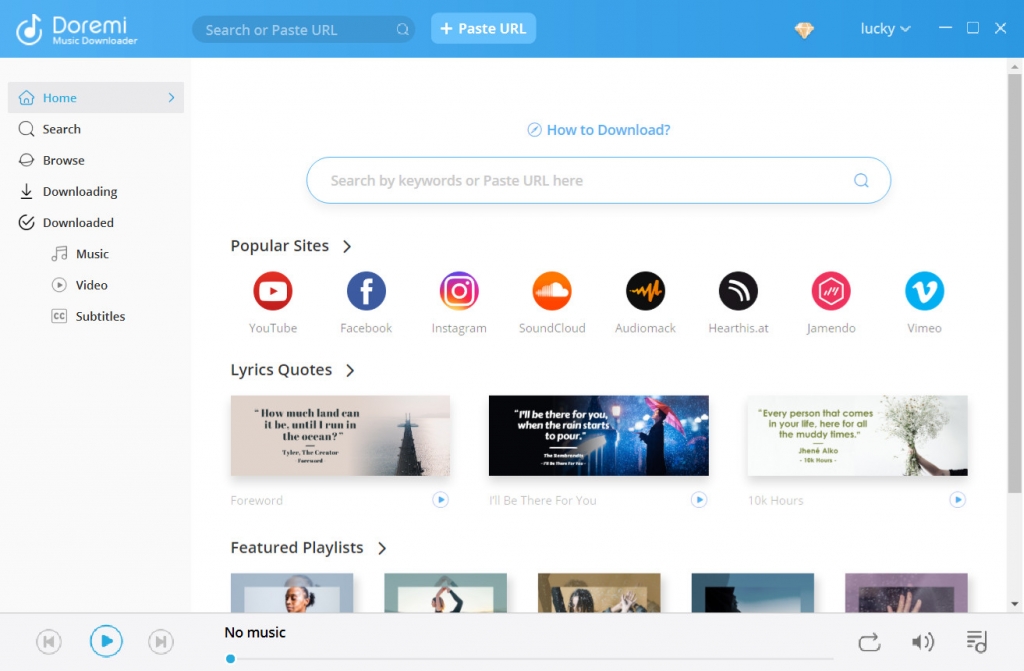
Cu Viteză de descărcare de 3 ori mai mare, nu trebuie să așteptați ore întregi pentru a descărca un videoclip YouTube. Mai mult, poți descărcați mai multe videoclipuri simultan prin lipirea diferitelor adrese URL împreună. Dacă ținta dvs. este o listă de redare YouTube, descărcare lot funcția vă va economisi cât mai mult timp posibil.
După terminarea sarcinii de descărcare, vă puteți bucura de videoclip în folderul dvs. local.
Concluzie
Ce puteți face dacă videoclipurile de pe YouTube sunt negre?
După ce ați citit acest articol, cred că ați găsit deja câteva modalități de depanare a ecranului negru YouTube. Reîmprospătați pagina, reporniți browserul, dezactivați extensiile …… Uneori nu este nevoie să încercați toate metodele și aveți nevoie doar de una care ar putea rezolva problema.
Doremi Video Downloader
Descărcați videoclipuri HD de pe peste 1,000 de site-uri
- pentru Windows 10/8/7
- pentru macOS 10.13+
- pentru Android
Între timp, utilizarea Doremi Video Downloader Pro este o altă modalitate. Descărcarea videoclipurilor YouTube și vizionarea lor offline ar putea evita majoritatea problemelor legate de Internet. Doremi Video Downloader are și multe caracteristici remarcabile. Să-l instalăm și să explorăm!
Articole pe aceeaşi temă
- Modalități de remediere YouTube păstrează erori de blocare pentru toate platformele
- Cum să vizionați videoclipuri restricționate în funcție de vârstă pe YouTube [100% muncă]
- YouTube Slow | Cum să o remediați și să vă bucurați de vizionarea YouTube
- Remediați redarea automată YouTube care nu funcționează cu 8 metode utile
- Top 5 soluții la eroarea de server intern YouTube 500
- Moduri ușoare de a găsi și viziona videoclipuri YouTube șterse
- [Remediat] Cum se activează cu ușurință videoclipurile lungi pe YouTube
- Remediați eroarea YouTube 400 pe Chrome și Android [Cel mai bun ghid]
- Filtrul de căutare YouTube nu funcționează? Remediere 100% realizabile
- Cum deblocați cu ușurință videoclipurile YouTube? [Ghid actualizat]
Puteți fi, de asemenea, interesat de aceste subiecte